Cómo deshabilitar las sugerencias de aplicaciones en el menú de inicio de Windows 10
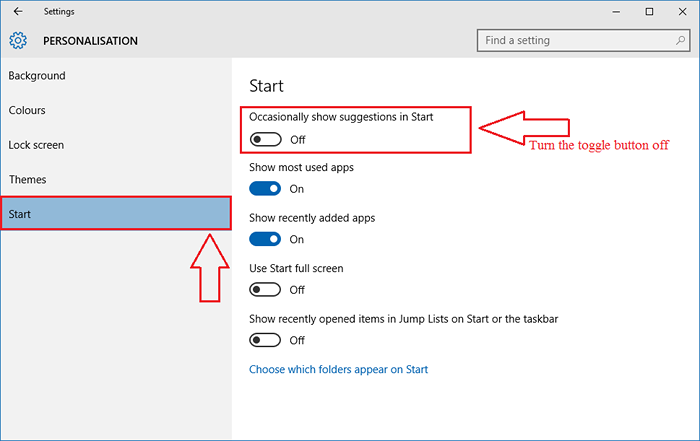
- 1267
- 254
- Sta. Enrique Santiago
Cómo deshabilitar las sugerencias de aplicaciones en el menú Inicio en Windows 10:- Mire la captura de pantalla que se da a continuación; Alguna vez he visto algo como esto en el lado izquierdo de tu Comenzar menú?
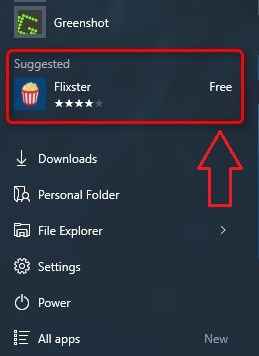
Esta es una sugerencia de aplicación para la aplicación con nombre Flixster. Una sugerencia de aplicaciones es una nueva característica que Windows 10 ofrece a sus usuarios. Con la función de ayuda de las sugerencias de aplicaciones, puede ver fácilmente aplicaciones de calidad y obtenerlas sin tener que buscar en la web. Pero muchos de nosotros queremos nuestro Comenzar menú para verse limpio como nos gustaría que fuera nuestro escritorio. Demasiados mosaicos, aplicaciones o sugerencias de aplicaciones prueba seriamente nuestro nivel de paciencia. Windows de hecho ha considerado esta posibilidad de que a algunos de sus usuarios no les guste esta nueva característica. Entonces ha agregado una configuración adicional en su Personalización ventana que puede ayudarlo a desactivar esta función fácilmente. Hay una forma directa de resolver este problema también. Siga leyendo, para aprender a desactivar las sugerencias de aplicaciones en Windows 10 de tal manera que ya no le molesta.
Leer también: Cómo apagar la aplicación en la pantalla de bloqueo de Windows 10
Método 1: mediante la configuración de personalización
PASO 1
- Clickea en el Comenzar icono de menú para encontrar y abrir su Ajustes aplicación.
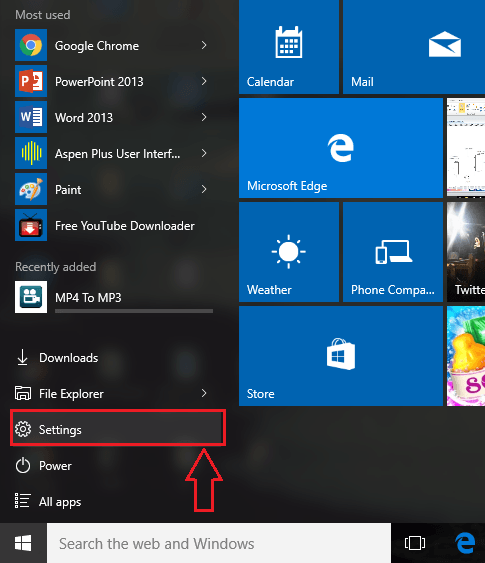
PASO 2
- De la lista de secciones que están disponibles en el Ajustes aplicación, haga clic en el llamado Personalización.
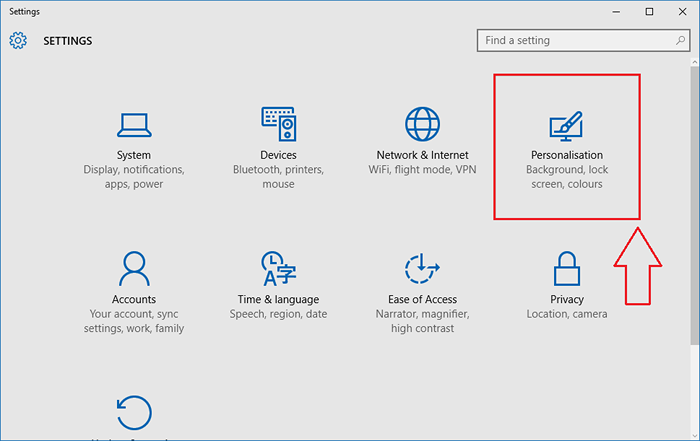
PASO 3
- Una separacion Ajustes ventana Personalización se abre.
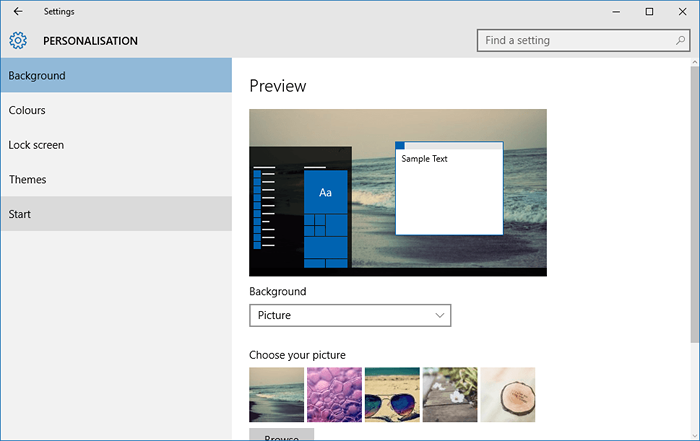
ETAPA 4
- Ahora podrá ver una serie de pestañas en el panel de la ventana izquierda, a saber Fondo, Colores, Bloquear pantalla, Temas y Comenzar. Tienes que hacer clic en el Comenzar Pestaña desde aquí. Una vez que haga clic en el Comenzar pestaña, podrá ver una serie de opciones disponibles en el panel de la ventana correcta como se muestra en la captura de pantalla que se da a continuación. Habrá un botón de palanca asociado con la opción que dice Ocasionalmente muestra sugerencias en el inicio. Tienes que apagar este botón de palanca. Eso es todo, has terminado.
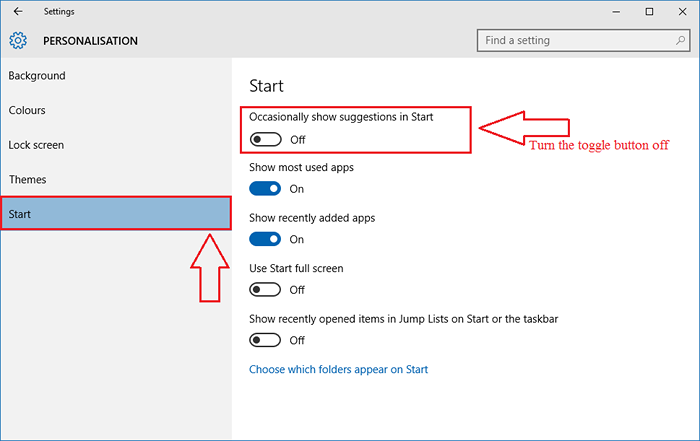
Método 2: haciendo clic derecho en la sugerencia de la aplicación
- Puede desactivar directamente las sugerencias de aplicaciones en el Comenzar menú sin tener que pasar por todo el dolor explicado en el primer paso. Cuando vea una sugerencia de aplicaciones en el Comenzar menú, simplemente haga clic derecho en él y elija Apague todas las sugerencias Para apagar todo tipo de sugerencias de aplicaciones que vea en su menú de inicio.
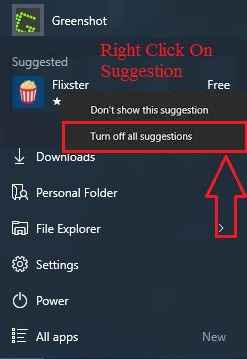
Así que así de simple puedes desactivar las sugerencias de aplicaciones en Windows 10. No tiene que vivir con ninguna de las funciones de Windows si no desea. Espero que hayas encontrado el artículo útil.
- « Cambio de fuente predeterminada en Windows 10 ! Una guía rápida
- Cómo crear atajos de teclado para abrir aplicaciones en Windows 10 »

